結構前、それこそValu事件より前から、大人気YouTuberヒカルさんの動画を見続けている私ですが、珍しく先日、iPhoneの話がヒカルさんの動画上で出てきたので、それについて言及してみたいと思います。
動画の内容を含みますので、まだ視聴されておらずネタバレを気にされる方は、先に視聴をお願いします。
元々ヒカルさんはiPhone 7(6sと思い込まれていましたが、7だったようです)を長く利用されていて、これまで機種変更しなかった理由としてはiPhoneのホームキーの存在が非常に大きかったそうです。
確かに最近のiPhoneは完全にホームキーを廃止しており、全面ディスプレイで指紋認証ではなく顔認証(Face ID)がメインになっています。
そんな中、2020年4月24日に発売された新機種iPhone SE(第二世代)は、デザイン的にはiPhone 8をそのまま踏襲しているため、新機種でありながらホームキーがまだ存在します。
「これこそが自分が待っていた機種だ」、と考えたヒカルさんは久々の機種変更を決意するも、データ移行がうまくいかず最終的にiPhone 7をそのまま利用しつつiPhone SEも使うという、2台持ちに。
私も通話用とデータ用を分けて2台持ちしているため、理由があれば2台持ちは決して悪いことではないのですが、ヒカルさんの場合はわざわざ2台持たなくても、まだ他にやりようがある気がしました。
特にLINEにおけるトーク履歴の引継ぎなどについて解説していきますので、もし、同じように新iPhone購入後にうまくデータが移行しない、というヒカルさんと同じような症状に遭遇された場合には参考にしてみてください。
非常にお得なドコモのdカード GOLDの詳細情報はコチラから。→「dカード GOLDは本当にお得なのか」
機種変更のデータ移行時、「何を移したいのか」が重要
そもそも機種変更を行うにあたって、古いiPhoneから新しいiPhoneにどういうデータを移したいのかが重要です。
電話帳だけでいいのか、メールも必要なのか、アプリはどうなのか、ゲームはデータも引き継げるのか、LINEはトーク履歴まで必要か、などなどです。
引き継ぎたいデータが少なければ少ないほど移行が楽になるのは間違いありませんが、最近のiPhoneは非常にカンタンに新iPhoneにデータを丸ごと移す機能「クイックスタート」が搭載されているため、以前と比べればデータ移行のハードルは格段に下がりました。
実際に私も、iPhoneからiPhoneに載せ替える場合には、ヒカルさんが動画の中で利用されようとした手続き(クイックスタート)をそのまま使ってデータをコピーしたあと、新iPhoneを使っています。
クイックスタートは、iOS11以降のiPhone同士で利用することができますが、ヒカルさんにエラーが出た原因としては、iOSのバージョンアップが旧機種にてなされていなかった、もしくは旧機種のデータ容量が新機種の空き容量より多かった、という可能性が考えられそうです。
私はiOSのアップデートは都度行っていますし、iPhoneで写真を撮影することがほぼないため、エラーが出たことはありません。
ともかく、iPhoneの機種変更時のデータ移行は、「クイックスタート」が何より一番簡単なので、まずは実施してみましょう。
通常は問題なく終了するはずですが、OSのバージョンをアップデートし、データ容量も問題ないのにヒカルさんのようなエラーが発生した場合には、エラーの原因はともかくとして対処方法を考える必要があります。以下、それについて解説していきます。
同じApple IDを設定することで電話帳は移行する
iCloudにバックアップを取っていなかったとしても、電話帳に関しては、初期設定時に同じApple IDを設定しさえすれば、同期されている電話帳が自動的に復元されます。
これは、非常に助かる機能の一つだと思います。ちなみに、Googleアカウントにも、電話帳との同期機能があるため、AndroidスマホでもGoogleアカウントさえわかればiPhone同様復元可能です。
この機能があるため、昨今は電話帳のデータが完全に消えて復元できなくなった、というケースはかなり減っているのではないでしょうか。
実際に復元できるかどうかは、新iPhoneの初期設定時にiCloudの設定を入れてみればすぐにわかります。もちろん、復元しないこともありますが、多くのケースでは復元されるのではないかと思います。
ということで、とりあえず、最低限必要な電話帳については、まずクリアです。
LINEのトーク履歴引継ぎは、iPhone→iPhoneであれば可能
ヒカルさんは動画の中で、LINEとトーク履歴さえどうにかなれば、と語られています。
LINEの引継ぎに関しては、確かに機種変更時のハードルの一つではあるのですが、iPhoneからiPhone、AndroidからAndroidへの機種変更の場合に限るなら、LINEのアカウントのみならず、トーク履歴までしっかり引継ぎすることができます。
現に私はかなり多数のAndroidスマホを入れ替えて使っていますが、トーク履歴はずっと継続して使えています。
都度バックアップを取って、引継ぎしているため、ですね。ただ、AndroidスマホからiPhoneへはトーク履歴が引き継げないので、基本的にiPhoneを使うことがあっても、LINE端末はAndroidスマホにしています。
ヒカルさんはiPhoneからiPhoneへの機種変更のため、LINE上にてちゃんと事前設定をすれば、トーク履歴の引継ぎは簡単に実施することが出来ます。
これは、現在ヒカルさんが2台持ちをされている状態でも問題なく実施できるので、タイミングさえあれば試されてみては、と思う部分です。
手順としては、LINEのヘルプセンターにしっかり記述があります。
まずは大前提として、トークの引継ぎで続きを開始する前に、新旧両機種の、iCloud設定の中でiCloud Driveをオンにしておく必要があります。
※ただ、このiCloud Drive、厄介なことにバグによってiPhone上からオンにできないことがあります。事実、私はまさにその状態に遭遇しました。「アップグレード」を押したいのに押すことができず、どうすることもできませんでした。その場合には、パソコン上からiCloudにログインし、Pagesを選択することでiCloud Driveへのアップグレードの有無を問いかけてくるため、ここでアップグレードを行うことが出来ます。
後は、iPhone上でも自由にオンオフ切り替えができるようになります。
|
【トーク引継ぎの前のiCloud Driveの設定手順】※元機種/新機種 1.iOS端末の「設定」アイコン→画面上部の名前をタップ 2.「iCloud」→「iCloud Drive」をオンにする。 3.「LINE」をオンにする。
【操作手順】(トークのバックアップ)※元の機種 1.ホーム→設定→トークをタップ 2.トークのバックアップ→今すぐバックアップをタップ
【操作手順】(トークの復元)※新機種 1.iCloud Driveをオンにする。 2.新しい端末でLINEアカウントの引継ぎを行う。 3.トーク履歴の復元画面が表示されたら、「トーク履歴を復元をタップ」。
|
以上の内容で、iPhoneにおけるLINEのトーク履歴の引継ぎは完了です。
※2020年11月24日現在の情報です。
LINEの引継ぎからトーク引き継ぎまでの流れ
上記はLINEのトーク履歴の引継ぎ方法ですので、それとは別に、LINE自体の引継ぎも実施する必要があります。
というと、わかりにくくなりそうですので、全体としての流れを解説しておきます。
【事前準備】
1.旧機種でiCloud Driveをオンにする。※バグでオンにならない場合は、PCからiCloudにログインし、Pagesを起動することでiCloud Driveアップグレードが推奨され、そこでオンを選ぶことで完了。
 |
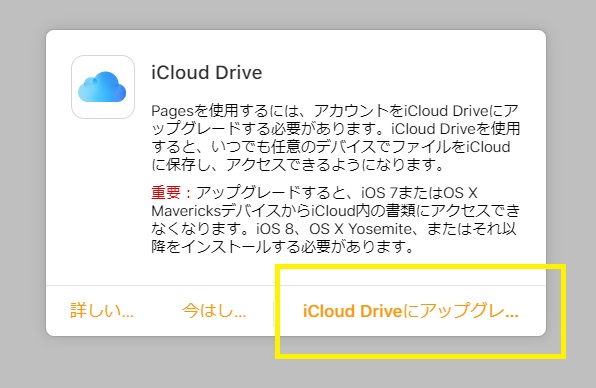 |
2.LINEの設定からトーク、トークのバックアップで、「今すぐバックアップ」を選択。
【LINEの移行】
1.新機種側も、事前にiCloud Driveをオンにしておく。
2.LINEのアプリをインストール。起動し、電話番号でログイン(他の方法で初期ログインされている場合にはそれでもOK)。「おかえりなさい」と表示されるので、「はい、私のアカウントです」を選ぶ。パスワードを入力する。
3.設定の流れで、パスワードの入力が完了すると自動的に「トーク履歴はバックアップ済みですか?」と表示されるため、「はい、トーク履歴を復元します」を選択。
以上で、LINEアカウントの引継ぎ及び、iPhoneにおけるトーク履歴の引継ぎが完了です。
一見、難しそうに見える部分もあると思いますが、慣れるとサクッと終わります。最も面倒な部分は、iCloud Driveがエラーでアップグレードを選択できない場合ですね。もし同じエラーに当たってしまった場合、それだけ手間がかかりますが、他は簡単です。
また、トーク履歴のバックアップは定期的に手動で実施もできますし、自動でバックアップする設定を入れておくこともできるため、不測の事態によってトーク履歴のデータが消えてしまう事態も防いでくれます。
その他のアプリはインストール後、ID・パスワードの入力を実施
この段階で、この記事のテーマである「ヒカルさんの新機種への移行」の希望はある程度満たせるのではないかと思うのですが、あとは各種アプリの再インストールや設定です。
アプリの中には、TwitterのようにiPhoneの「クイックスタート」を実施すればパスワード入力等不要でそのまま継続して使えるものもありますが、一般的には改めてID・パスワードを入力する必要があると認識しておくと間違いないと思います。
よくあるパターンでIDやパスワードがわからない、ということもあると思いますが、ここは普段からの自己管理、ということになります。わからない場合でも、各種アプリごとに確認の方法は用意されていると思いますので、大変ではありますが、一つずつ確認していかなければなりません。
機種変更は怖くない
ということで、今回は「大人気YouTuberヒカルさんの機種変更」をテーマとして、iPhoneからiPhoneへの機種変更時のデータ移行に限定して解説してみました。
これがAndroidスマートフォン同士だとまた少し異なる部分などもありますし、iPhone/Androidの相互移行の場合にはLINEのトーク履歴は引継ぎ不可になってしまうなど、多少問題もあります。
そう考えていくと機種変更って怖いな、と思ってしまいそうですが、ちゃんと内容を理解した上で、手続きを進めれば全く怖いことはありませんので、不具合が増えた、古くなりすぎたというスマホやiPhoneをまだ利用中なのであれば、壊れてデータ復旧不可になった、というような事態を回避するためにも、早めの機種変更を検討してみてはいかがでしょうか。
非常にお得なドコモのdカード GOLDの詳細情報はコチラから。→「dカード GOLDは本当にお得なのか」

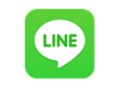

コメント